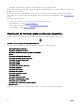Users Guide
icono del informe o gráco y seleccione la opción Ocultar para eliminar el componente de la página del portal, o bien, seleccione la
opción Ocultar automáticamente para mover el componente a la barra lateral.
Para eliminar un componente de la página del portal, haga clic en el icono X en el informe o gráco.
Para mover el informe a la barra lateral, haga clic en el
Ilustración 9. Icono Mover
.
Reorganización o ajuste del tamaño de componentes de grácos e
informes
Haga clic en el y seleccione una de las siguientes opciones:
• Flotante: para mover el componente libremente en la página del portal.
• Acoplable: para acoplar el componente en la página del portal. Si el componente es otante, haga clic con el botón derecho en el
título para acoplar o tabular el componente.
• Organización por pestañas: para mover el componente a una pestaña de la página del portal.
Seleccione el
Ilustración 10. icono Acoplamiento.
control para acoplar un componente otante. Puede crear una vista con chas acoplando un panel dentro de otros paneles, o bien,
acoplar un panel en la parte superior o inferior, en el lado derecho o izquierdo de la ventana principal.
Puede ajustar el tamaño de los paneles y todos los paneles rellenarán el área seleccionada cuando se acoplen.
Para mover el componente a la barra lateral, haga clic en el
Ilustración 11. Icono Mover
icono y para restaurarlo, seleccione el componente y haga clic en el
Ilustración 12. icono Restaurar
.
Para crear ltros en una cuadrícula de informe, haga clic en el
Ilustración 13. Icono Filtro
. Esto no es especíco del diseño de la página del portal y la conguración relacionada con estas asociaciones no se guardará.
Filtrado de datos
Puede ltrar los resultados al arrastrar y soltar los encabezados de las columnas en la parte superior de los informes. Puede elegir
uno o más atributos cuando consulta la vista para cumplir con sus necesidades especícas.
Por ejemplo, en el gráco circular Devices by Status (Dispositivos por estado), haga clic en un estado, como Critical (Crítico). En
la página Device Summary (Resumen del dispositivo), arrastre Device Type (Tipo de dispositivo) y Service Tag (Etiqueta de
servicio) a la parte superior del informe. La vista cambia inmediatamente a una información anidada basada en su preferencia. En
44